在现今社会,随着科技的不断发展,人们对于音乐的需求也越来越高,手机QQ音乐作为一款热门的音乐播放软件,受到了广大用户的喜爱。而随着人们对于汽车音乐的追求,如何让手机QQ音乐在汽车中播放成为了一个热门话题。探讨QQ音乐车载音乐连接方法成为了人们关注的焦点。通过合适的连接方式,让手机QQ音乐与汽车音响相连,便能在行车过程中享受到高品质的音乐体验。在这个快节奏的生活中,享受音乐给人们带来的放松与愉悦,也成为了人们追求的一种生活方式。
QQ音乐车载音乐连接方法
具体方法:
1.首先打开手机上的“QQ音乐”软件,主界面如下图所示,可以看到各种类型的音乐。
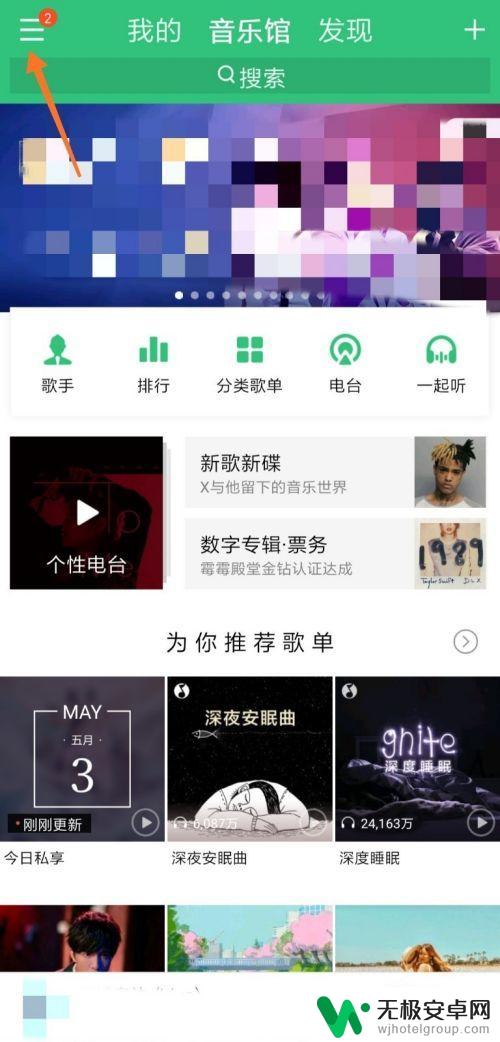
2.接着点击左上角箭头处的图标,找到QQ音乐的“设置”功能。
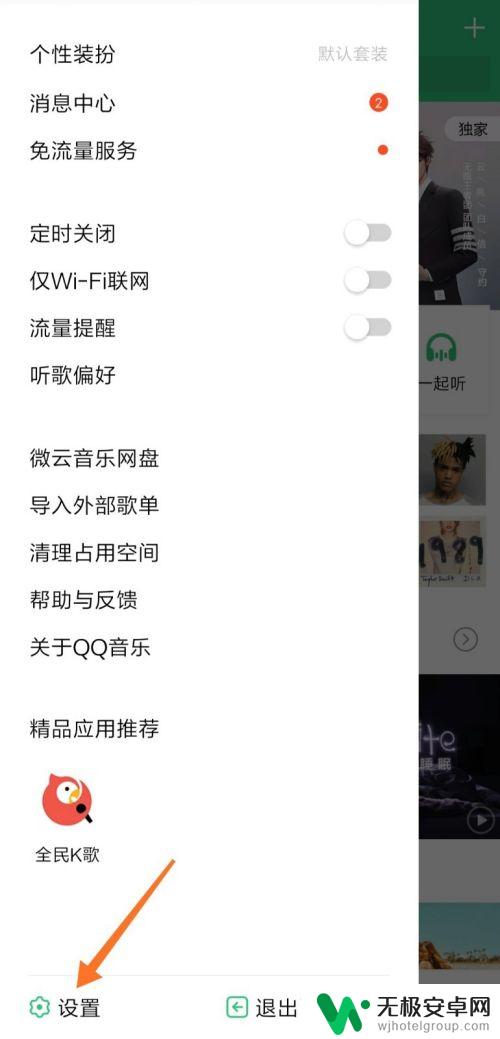
3.点击箭头处的“设置”按钮,进入QQ音乐的设置界面,包含试听与下载、功能与服务等。
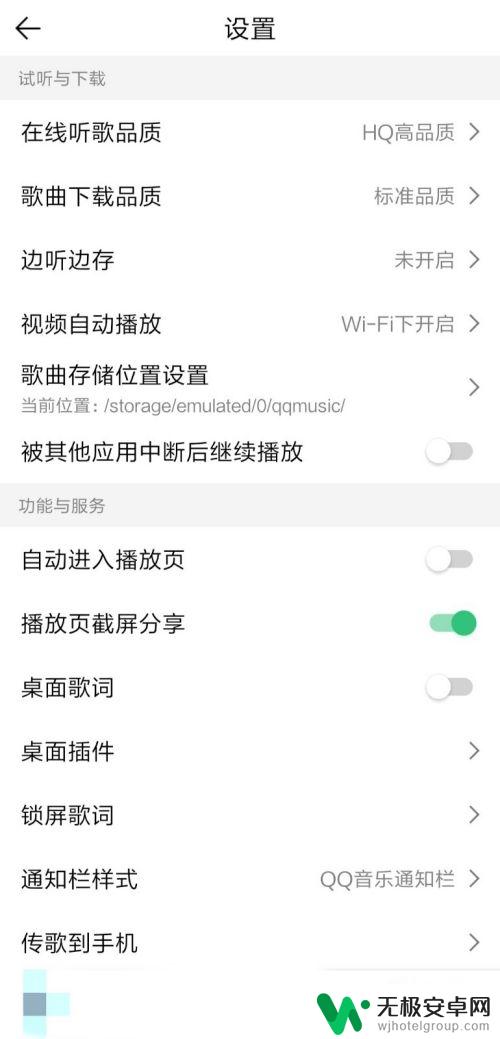
4.在设置界面下拉后,可以看到“QPlay与车载音乐”的按钮,如下图所示。
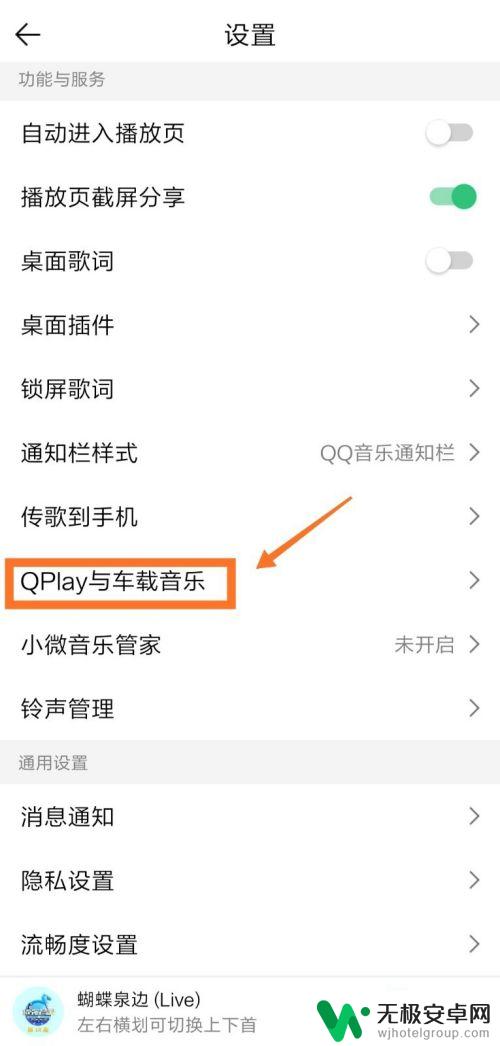
5.点击进入“QPlay与车载音乐”,界面如下图所示,可以选择自己的车型。
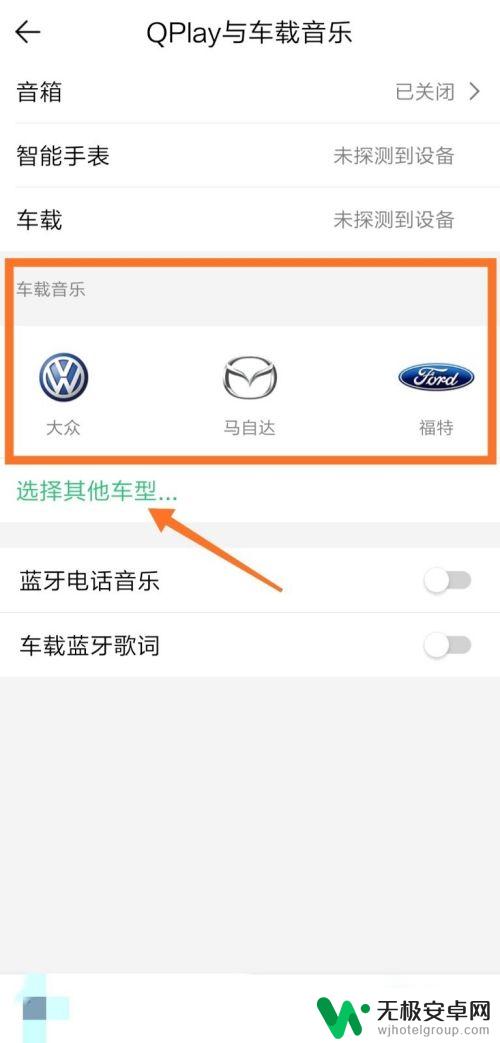
6.接着点击箭头处“选择其他车型”,可以看到一系列的车型。更多车型请参考车辆的使用说明。
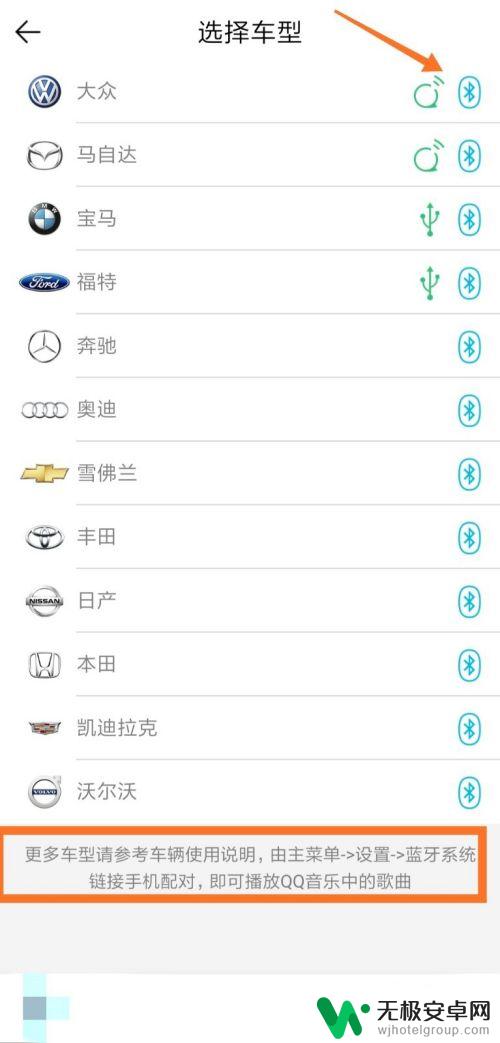
7.下面以其中一种车型为例,点击箭头处选择“大众”。将手机通过数据线与车机连接,下载安装大众汽车版插件,选择QQ音乐应用即可。
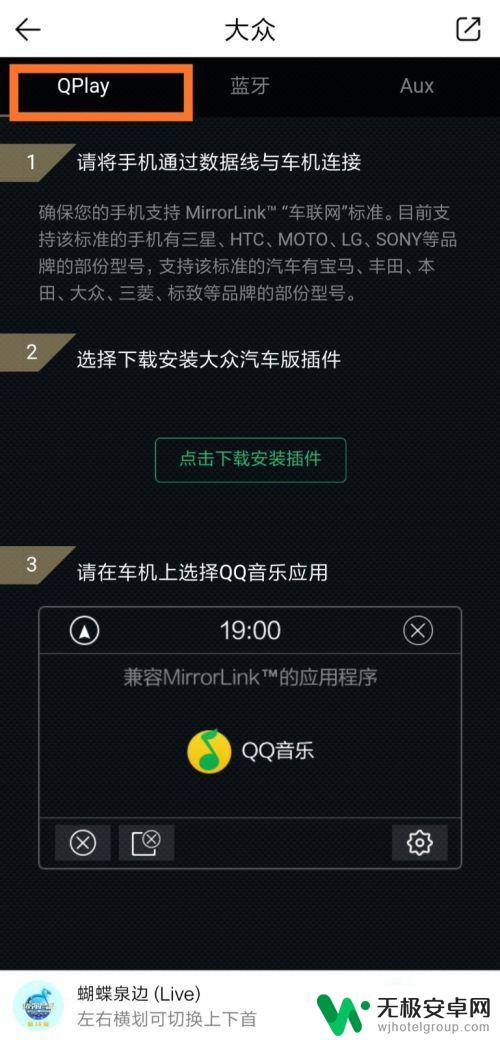
8.也可以将手机蓝牙与车载蓝牙进行配对,连接成功后。切换到蓝牙音频,打开QQ音乐,选择歌曲后即可通过蓝牙播放。
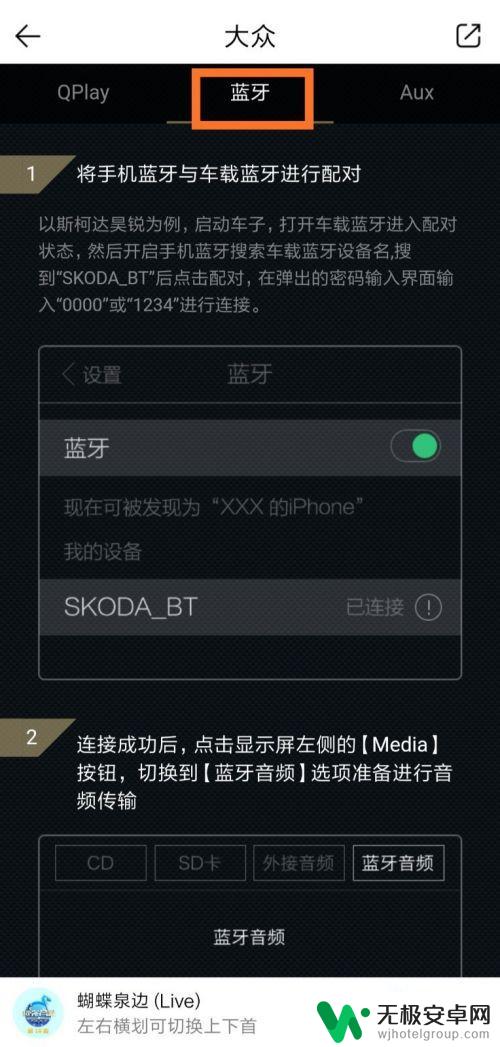
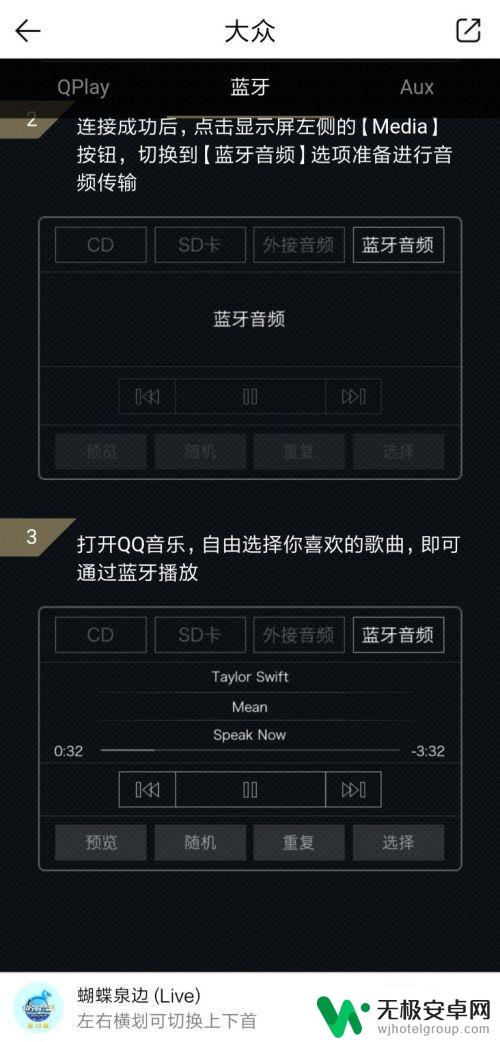
以上就是手机QQ音乐在汽车中播放的全部内容,不熟悉的用户可以按照小编的方法进行操作,希望这些内容能够帮助到大家。











